

|
Microsoft Excel是Microsoft为使用Windows和Apple Macintosh操作系统的电脑编写的一款电子表格软件。直观的界面、出色的计算功能和图表工具,再加上成功的市场营销,使Excel成为最流行的个人计算机数据处理软件。 excel制作表格时,经常会遇到单元格内容装不下的情况,如果改变这一列的宽度,会整体上改变表格的大小,打印时遇到麻烦,如下图所示这种情况。那我们设置单元格根据内容自动调整字体大小,如何来做?
? 1、选中这个单元格所在的列,右键设置“单元格格式”,然后点击“对齐”选项卡。
? 2、在“对齐”选项卡的左下方,给“缩小字体填充”打钩。
? 3、做完设置后,字体就会自动变大小了。不过单元格内容特别多的时候,还需要进行单元格内自动换行(alt+回车键)。 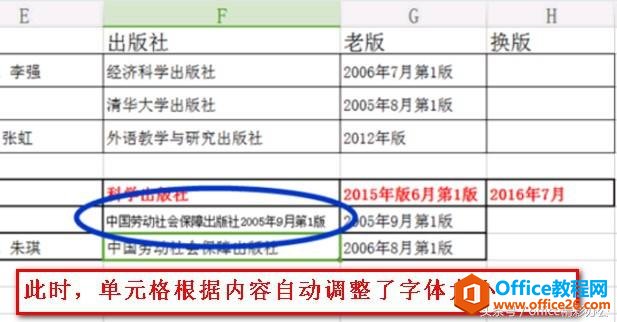 Excel整体界面趋于平面化,显得清新简洁。流畅的动画和平滑的过渡,带来不同以往的使用体验。 |
温馨提示:喜欢本站的话,请收藏一下本站!